Cum să setați Google Maps ca implicit pe iPhone
Google Hărți Google Erou / / May 15, 2022

Ultima actualizare pe
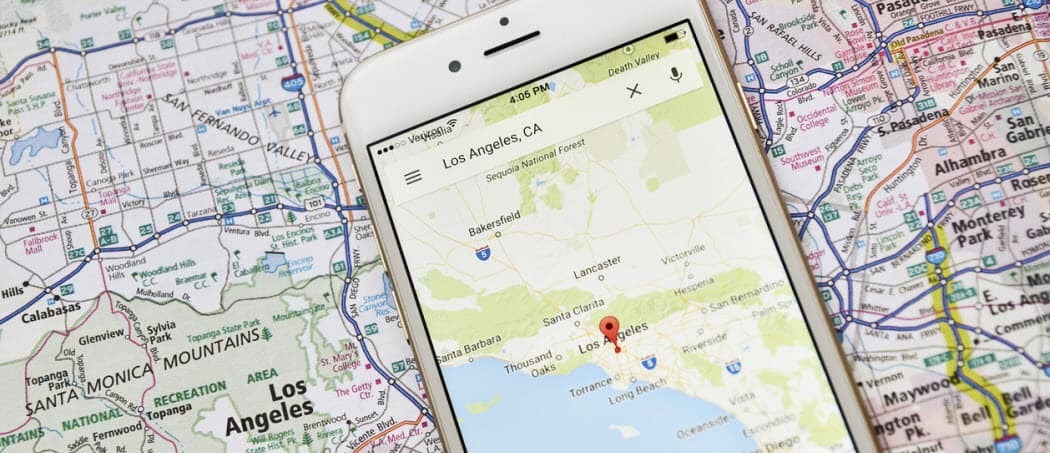
Deși nu există o modalitate oficială de a face Google Maps ca implicit pe iPhone, există o soluție. Acest ghid vă va explica ce trebuie făcut.
Dacă utilizați un iPhone, probabil că sunteți obișnuit să utilizați propriile aplicații Apple pentru servicii comune. Asta nu înseamnă că trebuie să-l faci – sunt disponibile alte alternative.
De exemplu, dacă sunteți obișnuit să utilizați Google Maps, ați putea prefera să utilizați acea aplicație în loc de Apple Maps. Există o modalitate de a face acest lucru pe iPhone (dar numai dacă știți cum).
Dacă doriți să știți cum să setați Google Maps ca implicit pe iPhone, urmați ghidul nostru de mai jos.
Cum îmi schimb aplicația de hartă implicită pe iPhone?
Momentan, nu este posibil din punct de vedere tehnic să setați Google Maps (sau o altă aplicație pentru hărți) ca aplicație de cartografiere implicită pentru iPhone. Dacă încercați să deschideți un link către o hartă în altă parte, veți vedea întotdeauna Apple Maps deschis.
Cu toate acestea, există o soluție de soluție: puteți utiliza aplicațiile Google pentru a deschide linkuri de hărți prin Gmail. Aceasta implică instalarea Google Chrome, Google Maps și Gmail pe dispozitivul dvs. Apoi, trebuie să configurați aplicațiile pentru a funcționa împreună.
De ce aveți nevoie pentru a seta Google Maps ca implicit pe iPhone
Dacă doriți să faceți Google Maps ca implicit pe iPhone, nu este la fel de simplu ca descărcarea Google Maps și modificarea unei setări. Din păcate, trebuie să instalați alte câteva aplicații și să modificați alte setări pentru ca acest lucru să funcționeze.
Dacă doriți să setați Google Maps ca implicit pe iPhone:
- Faceți din Google Chrome browser web implicit.
- Faceți Gmail ca aplicație de e-mail implicită.
- Configurați setările Gmail la utilizarea implicită a Hărților Google.
- Trimiteți linkuri Google Maps către contul dvs. Gmail și deschideți-le în Gmail.
Când trimiteți adrese URL Google Maps la contul dvs. Gmail și faceți clic pe linkul din aplicația Gmail, se va deschide implicit Google Maps, nu Apple Maps. Aceasta este singura soluție cunoscută pentru a face Google Maps ca implicit pe un iPhone.
Faceți din Chrome browserul web implicit
Nu contează în ce ordine setați aplicațiile Google ca implicite, dar aici vom începe cu browserul web. Asigurați-vă că ați instalat mai întâi Google Chrome din magazinul de aplicații.
Pentru a seta Google Chrome browserul web implicit pe iPhone, urmați acești pași:
- Deschis Setări.
- Derulați în jos lista de aplicații și atingeți Crom.
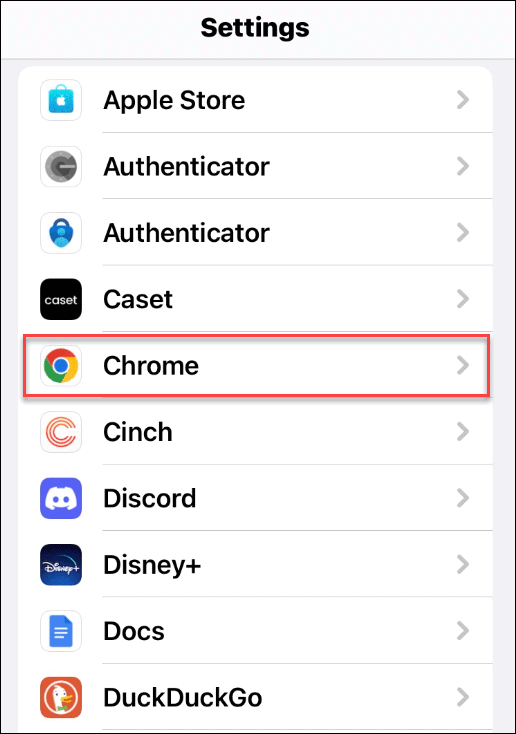
- Atingeți Aplicația implicită de browser pe ecranul următor.
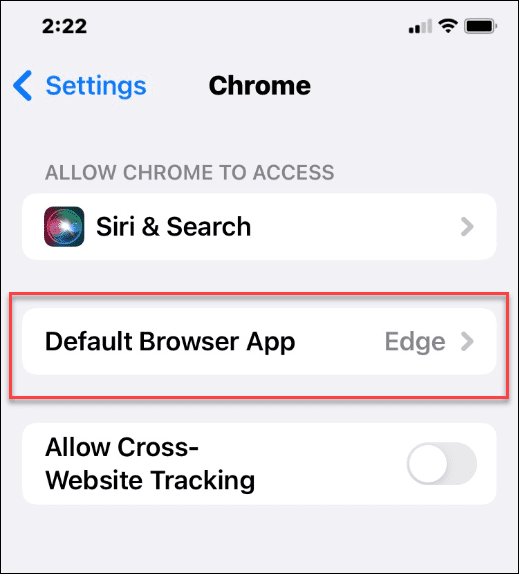
- Din lista de browsere instalate, atingeți Crom.
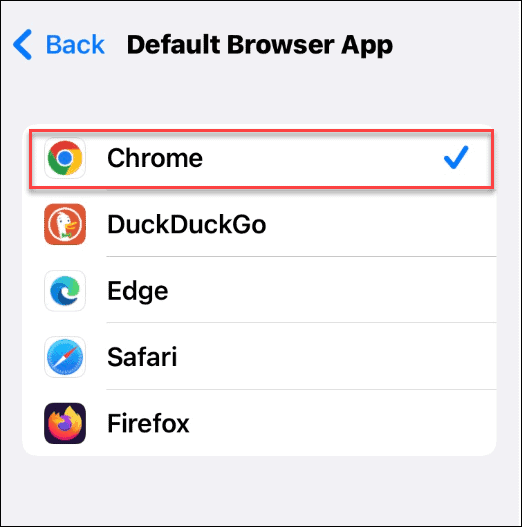
Setați Gmail ca implicit pe iPhone
Un alt pas pe care trebuie să-l faceți este setarea Gmail ca aplicație de e-mail implicită pe iPhone. Din nou, asigurați-vă că ați instalat mai întâi Gmail din App Store.
Pentru a face Gmail aplicația implicită de e-mail pe iPhone, urmați pașii următori:
- Deschis Setări.
- Derulați în jos lista de aplicații și atingeți Gmail.
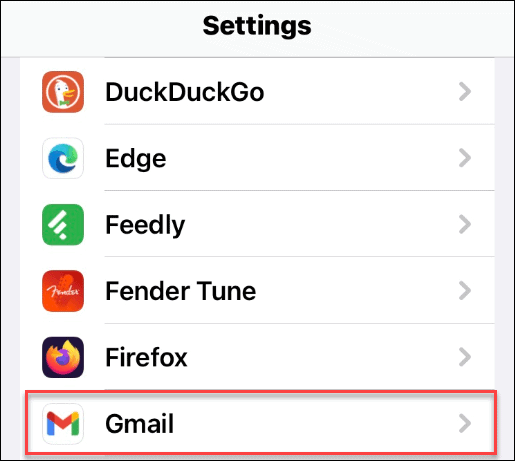
- Apasă pe Aplicația de e-mail implicită opțiunea pe ecranul următor.
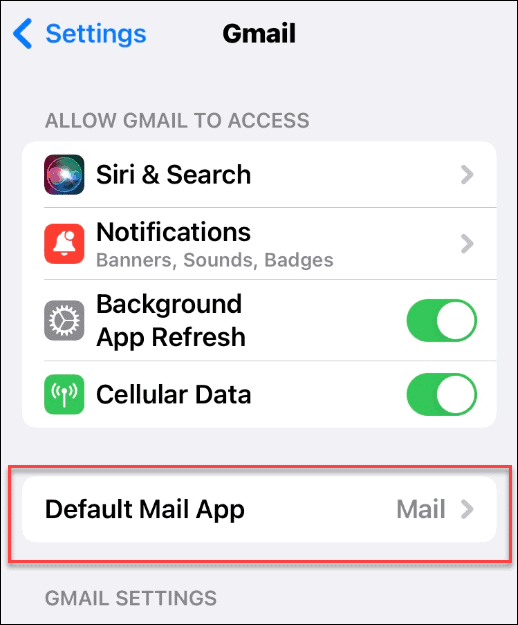
- Atingeți Gmail din lista dvs. de aplicații de e-mail instalate pentru a o selecta.
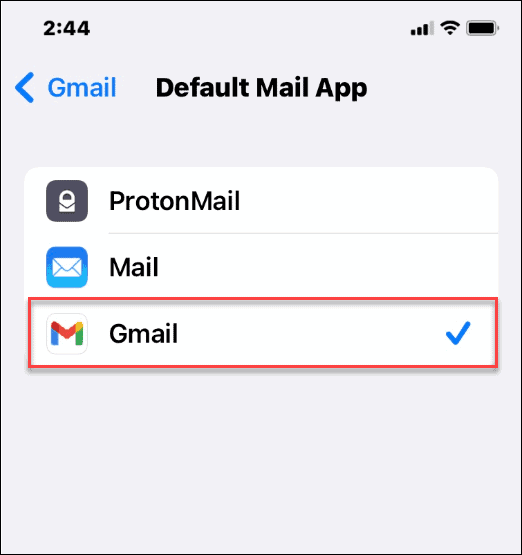
Configurarea Gmail pe iPhone pentru a utiliza Google Maps
De asemenea, trebuie să configurați câteva setări în Gmail înainte de a continua.
Pentru a seta Gmail ca e-mail implicit pe iPhone, procedați în felul următor:
- Deschide aplicația Gmail și atingeți pictograma meniu din colțul din stânga sus al ecranului.
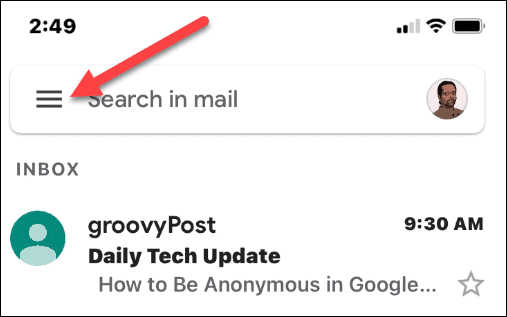
- Derulați în jos până în partea de jos a meniului și atingeți Setări.
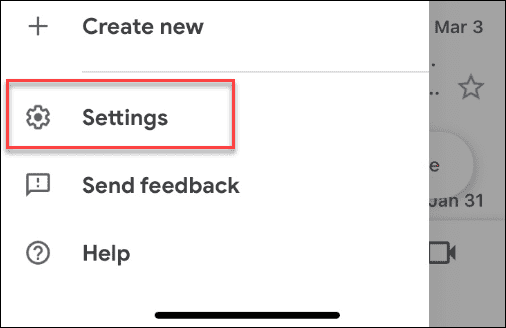
- Pe ecranul Setări, atingeți Aplicații implicite opțiune.
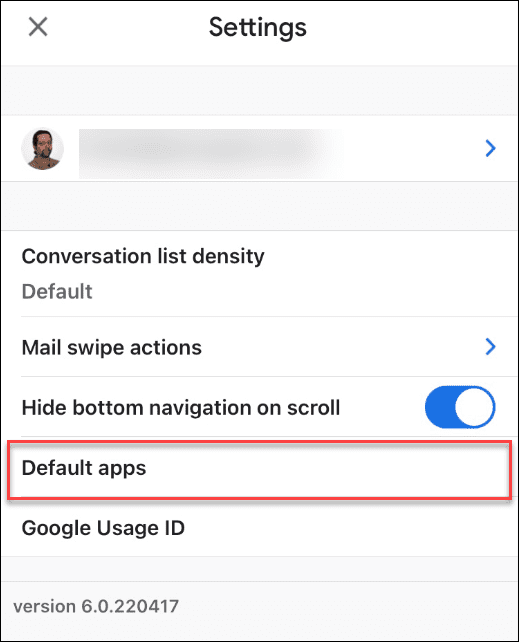
- Sub Navigați din locația dvs si Navigați între locații secțiuni, atingeți pentru a selecta Hărți Google.
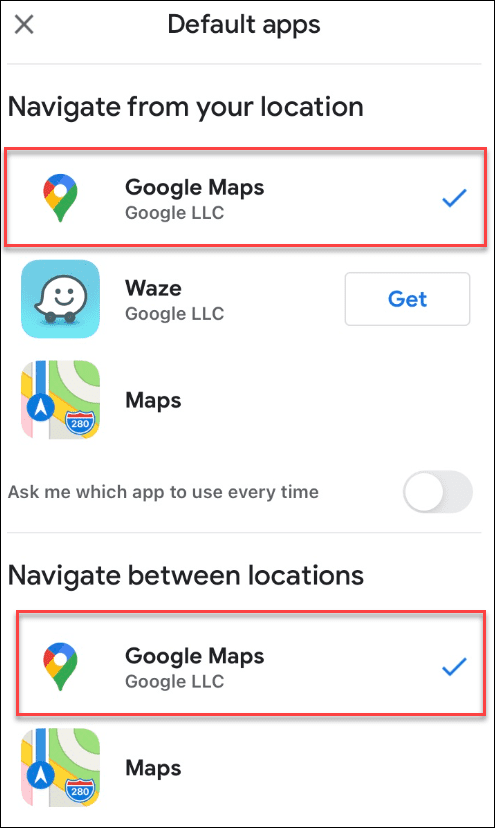
Asta e. Când apare un link sau o adresă în Gmail, vă va întreba cu ce aplicație doriți să o deschideți. Asigurați-vă că selectați comutatorul din partea de jos, astfel încât să nu vă întrebe de fiecare dată.

După aceea, adresele pe care le selectați în Gmail se vor deschide fără probleme în Google Maps pe iPhone sau iPad.
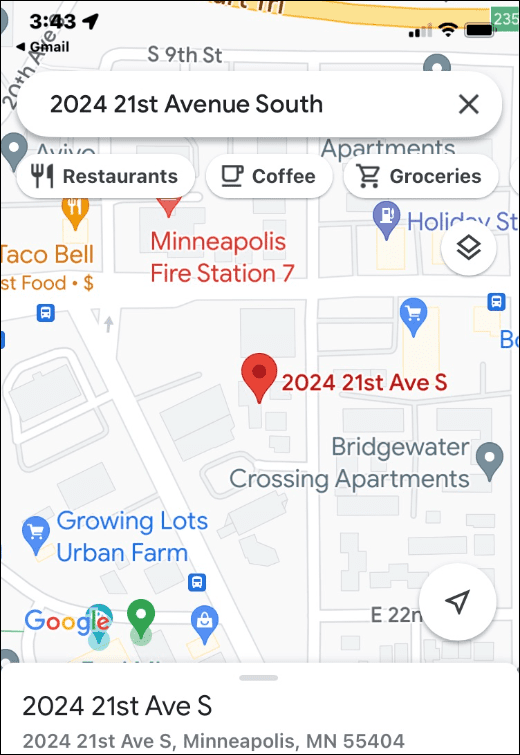
Folosind Google Maps
Aceasta nu este o metodă sigură, dar folosind pașii de mai sus, puteți seta Google Maps ca implicit pe iPhone. Dacă doriți să îl utilizați, asigurați-vă că trimiteți sau partajați adrese URL Google Maps în contul dvs. Gmail, astfel încât să le puteți deschide rapid în acest fel.
Din nou, nu este perfect și vor exista momente în care Apple Maps se va deschide în continuare, în funcție de aplicația pe care o utilizați. Cu toate acestea, dacă utilizați aplicațiile Google ca implicite, atunci aplicațiile ar trebui să funcționeze una pe cealaltă pentru a oferi o experiență apropiată. Sperăm că Apple va permite o metodă adecvată pentru a seta Google Maps ca implicită într-o actualizare viitoare.
Pentru mai multe despre Google Maps, citiți cum să calibrați Google Maps pentru o experiență îmbunătățită pe telefon. După ce v-ați calibrat hărțile, verificați folosind Coordonatele GPS în Google Maps. După aceea, aflați cum să folosiți Cronologie Google Maps ca jurnal de călătorie.
Cum să găsiți cheia de produs Windows 11
Dacă trebuie să transferați cheia de produs Windows 11 sau doar aveți nevoie de ea pentru a face o instalare curată a sistemului de operare,...
Cum să ștergeți memoria cache, cookie-urile și istoricul de navigare din Google Chrome
Chrome face o treabă excelentă în stocarea istoricului de navigare, a memoriei cache și a modulelor cookie pentru a optimiza performanța browserului online. E cum să...
Potrivirea prețurilor în magazin: Cum să obțineți prețuri online în timp ce faceți cumpărături în magazin
Cumpărând în magazin nu înseamnă că trebuie să plătești prețuri mai mari. Datorită garanțiilor de potrivire a prețurilor, puteți obține reduceri online în timp ce faceți cumpărături în...
Cum să cadou un abonament Disney Plus cu un card cadou digital
Dacă v-ați bucurat de Disney Plus și doriți să îl împărtășiți cu alții, iată cum puteți cumpăra un abonament Disney+ Gift pentru...



